
Hilfslinien für die Ausrichtung in Keynote auf dem Mac verwenden
Verwende Hilfslinien für die Ausrichtung und den Abstand, um Objekte präzise zu positionieren. Wenn die Hilfslinien aktiviert sind, werden sie beim Ziehen von Objekten auf der Folie eingeblendet; sie ermöglichen das Ausrichten der Objekte mit anderen Objekten bzw. das Anordnen in gleichen Abständen. Du kannst die Hilfslinien jederzeit aktivieren und deaktivieren.
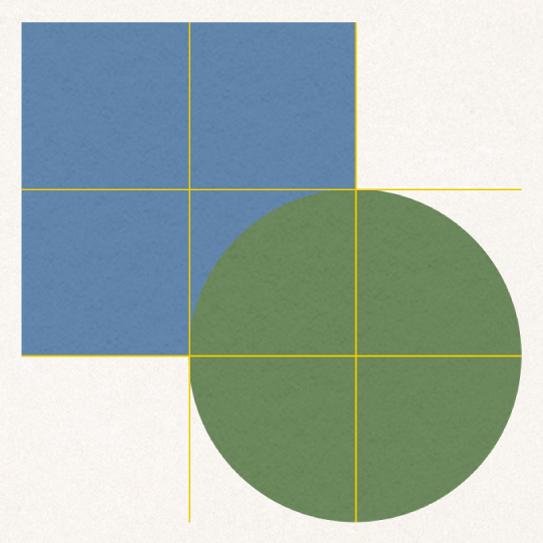
Du kannst auch eigene horizontale oder vertikale Hilfslinien für die Ausrichtung hinzufügen und beliebig auf der Folie platzieren. Diese dauerhaften Hilfslinien werden beim Ziehen von Objekten nicht ein- und ausgeblendet, bleiben jedoch während der Arbeit sichtbar.
Hilfslinien für die Ausrichtung aktivieren
Öffne die App „Keynote“
 auf deinem Mac.
auf deinem Mac.Öffne eine Präsentation, wähle „Keynote“ > „Einstellungen“ (das Menü „Keynote“ befindet sich ganz oben auf dem Bildschirm). Klicke oben im Fenster auf „Lineale“.
Wähle beliebige der folgenden Optionen aus:
Hilfslinien in der Objektmitte einblenden: Diese Hilfslinien werden eingeblendet, wenn die Mitte eines Objekts an der Mitte eines anderen Objekts oder der Mitte der Folie ausgerichtet ist.
Hilfslinien an den Objektgrenzen anzeigen: Diese Hilfslinien werden eingeblendet, wenn die Kanten eines Objekts mit der Kante eines anderen Objekts oder dem Folienrand ausgerichtet sind.
Hilfslinien für relative Größenänderung einblenden: Diese Hilfslinien werden eingeblendet, wenn die Abmessungen eines Objekts in einer bestimmten Dimension (z. B. Höhe) mit denen eines anderen Objekts übereinstimmen.
Hilfslinien für relative Abstandsänderung einblenden: Diese Hilfslinien werden eingeblendet, wenn drei oder mehr Objekte in gleichen Abständen auf einer Linie angeordnet werden.
Du kannst auch die Farbe der Hilfslinien jederzeit ändern. Klicke im Bereich „Lineale“ der Einstellungen auf das Farbfeld neben „Hilfslinien zur Ausrichtung“ und wähle eine Farbe.
Dauerhafte Hilfslinien hinzufügen
Du kannst Hilfslinien hinzufügen, die dauerhaft sichtbar sind, während du arbeitest. Selbst wenn du eine Folie verlässt und später wieder zu dieser Folie zurückkehrst, bleiben die Hilfslinien erhalten. Du kannst beliebig viele Hilfslinien hinzufügen und diese nach deinen Vorstellungen positionieren. Jede Folie in einer Präsentation hat ihre spezifischen Hilfslinien.
Öffne die App „Keynote“
 auf deinem Mac.
auf deinem Mac.Öffne eine Präsentation.
Sind keine Lineale zu sehen, klicke in der Symbolleiste auf
 und wähle dann „Lineale einblenden“.
und wähle dann „Lineale einblenden“.Bewege den Zeiger über das vertikale oder horizontale Lineal und ziehe es auf die Folie.
Zum Anpassen der Position einer Hilfslinie musst du diese einfach ziehen.
Dauerhafte Hilfslinien entfernen, ausblenden oder löschen
Öffne die App „Keynote“
 auf deinem Mac.
auf deinem Mac.Öffne eine Präsentation mit aktivierten Hilfslinien und führe einen der folgenden Schritte aus:
Horizontale Hilfslinie entfernen: Ziehe sie nach oben aus der Folie heraus.
Vertikale Hilfslinie entfernen: Ziehe sie nach links aus der Folie heraus.
Alle Hilfslinien ausblenden: Wähle „Darstellung“ > „Hilfslinien“ > „Hilfslinien ausblenden“ (das Menü „Darstellung“ befindet sich oben auf dem Bildschirm, nicht in der Symbolleiste).
Um wieder alle Hilfslinien anzuzeigen, wähle „Darstellung“ > „Hilfslinien“ > „Hilfslinien einblenden“.
Alle Hilfslinien löschen: Wähle „Darstellung“ > „Hilfslinien“ > „Alle Hilfslinien von der Folie entfernen“.
Farbe der Hilfslinien ändern
Öffne die App „Keynote“
 auf deinem Mac.
auf deinem Mac.Öffne eine Präsentation mit aktivierten Hilfslinien.
Wähle „Keynote“ > „Einstellungen“ (das Menü „Keynote“ befindet sich ganz oben auf dem Bildschirm) und klicke auf „Lineale“.
Klicke auf das Farbfeld neben „Hilfslinien zur Ausrichtung“ und wähle eine Farbe.
Tipp: Du kannst ein Symbol zur Symbolleiste hinzufügen, um Hilfslinien ein- bzw. auszublenden.